SSD还要降?等等党:做好这几招我的固态硬盘还能继续用-固态硬盘吧
近日,专业调研机构TrendForce的最新报告称,预计今年一季度NAND Flash闪存芯片价格下滑10~15%,二季度收窄到5~10%左右。具体到市场产品,基于TLC/QLC颗粒的PCIe 4.0 SSD价格跌幅最明显。不知道大家最近买到便宜的固态硬盘了吗?
如果你选择固态硬盘升级并不是刚需,其实做好几项优化,现有固态硬盘还能继续服役不少时间呢!
根据制造商和微软的说法,SSD不需要在Win10及以上操作系统中进行额外的调整或优化。然而,很多时候,SSD并不能提供用户期待的性能结果。在这种情况下,我们仍然可以进行干预,优化和增强SSD。
01 关闭文件索引
驱动器文件索引是加速本地文件搜索的功能。在机械硬盘上很方便,但在SSD速度高的情况下,它并不是很值得,或者由于索引时间不完美而减缓系统速度。同时建立索引的长时间读取和写入索引文件的动作,还会降低颗粒的写入寿命。
禁用文件索引将增加SSD的速度,但会减少文件搜索的速度。但是,即使在SSD上,Windows每次使用搜索功能时也需要爬行整个SSD驱动器,这需要一些时间和处理器负载。
因此,如果不经常使用搜索功能来查找文档和文件,则可以禁用它,通过节省一些写入周期和延长颗粒寿命来提高SSD性能。
要禁用文件索引,请打开文件资源管理器,单击“此电脑”-固态硬盘盘符-右键单击驱动器-选择“属性”。现在在常规选项卡中取消选中“允许在此驱动器上的文件具有内容索引和文件属性”。
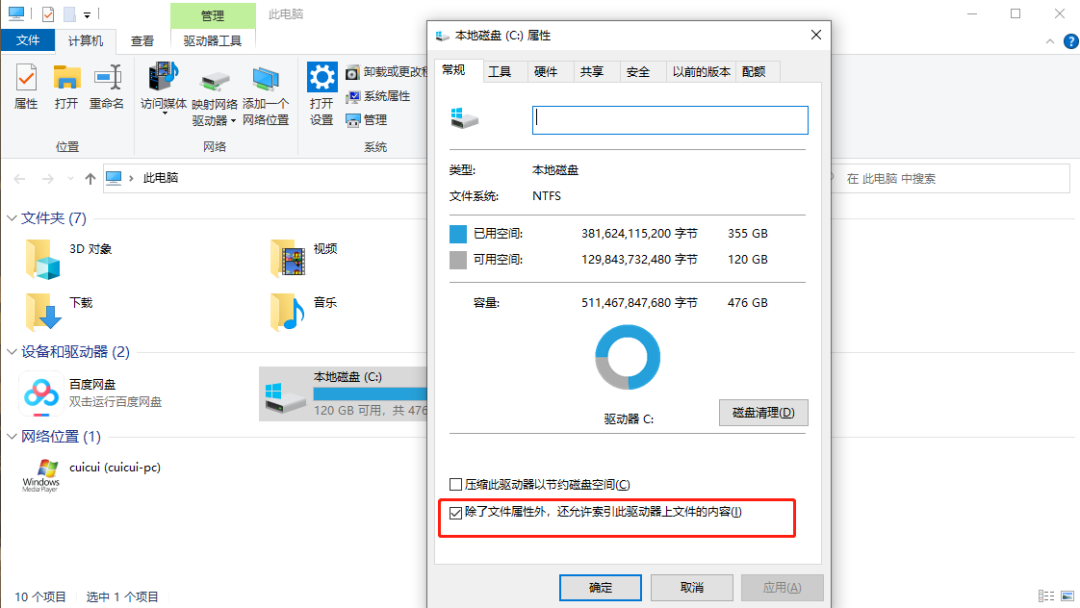
禁用本地文件索引以优化SSD速度
禁用后,请记得删除索引文件。特别如果SSD容量较小,建议删除它以释放空间。
一般索引文件的路径为C:\ ProgramData \ Microsoft \ Search \ Data \ Applications \ Windows。找到并删除删除Windows.edb文件即可。
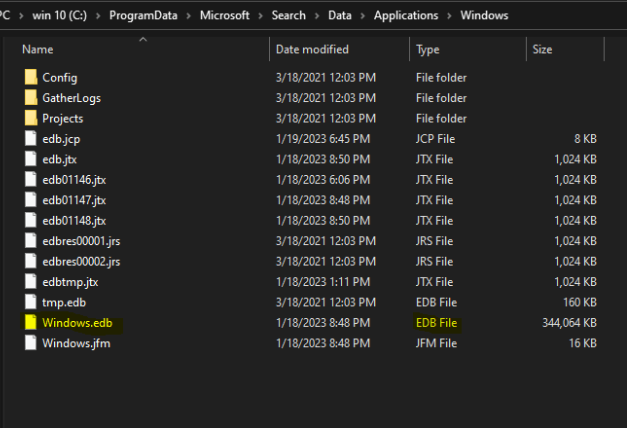
02 保证TRIM开启
当机械硬盘变慢时,必须进行“磁盘碎片整理”以正确组织和安排硬盘存储空间使数据的储存变得连续。
然而,由于碎片整理只针对机械硬盘,因此Windows 7及更高版本的操作系统不会为SSD进行碎片整理,因为这会缩短其寿命。相反,磁盘工具里的“优化”会执行TRIM命令,或定期运行TRIM来剪裁优化SSD。关于TRIM机制的原理,大家可以在3月7日钛师父公众号的头条文章中获得详细信息。
总之,开启TRIM可以极大地加速SSD性能并通过通知SSD可写区域来保持寿命。
检查TRIM,需要:
以管理员身份运行CMD或powershell命令行工具,然后键入或复制粘贴此内容:“fsutil behavior query DisableDeleteNotify”,然后按Enter键。
如果显示结果为DisableDeleteNotify = 0,则启用了TRIM。
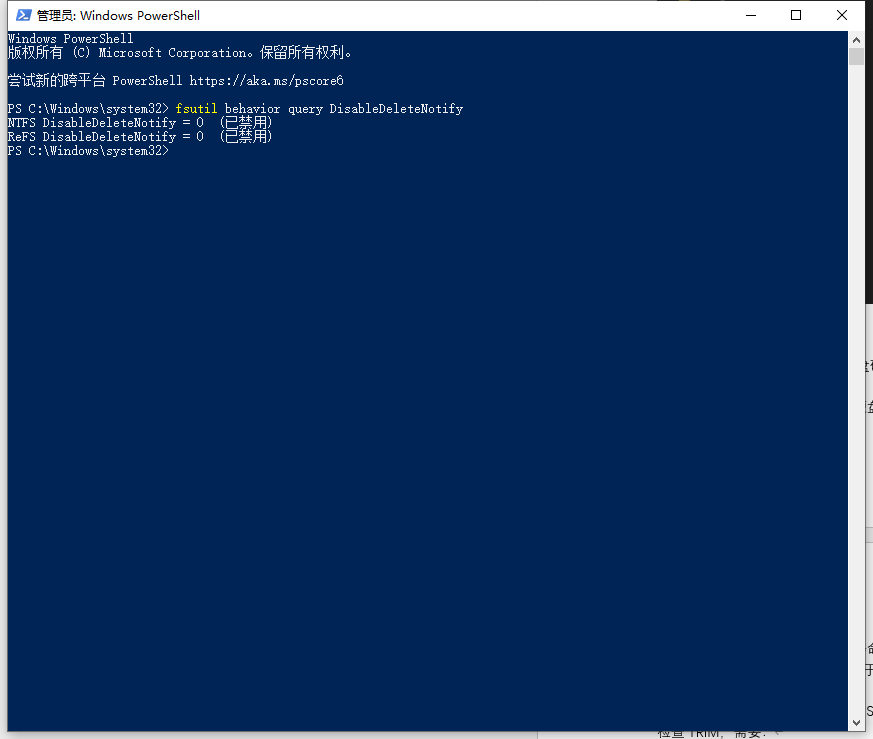
但是,如果结果为1而不是0,则必须通过输入“fsutil behavior query set DisableDeleteNotify NTFS 0”和“fsutil behavior query set DisableDeleteNotify ReFS 0”来手动启用它,每个命令后按Enter键。
03 打开AHCI模式
AHCI(高级主机控制器接口)对于Windows优化SSD至关重要,使其提供更多性能。从RAID或IDE模式切换到AHCI模式,最新的技术NCQ就可以应用于优化SATA类型的SSD性能。

启用NCQ后,SSD主机控制器会分析数据访问和NAND数据传输,以充分利用带宽,这可以显著提高SATA SSD的性能。
大多数主板上的SATA控制器默认设置为AHCI,但是一些老的升级而来的系统就不一定,可能保持默认的IDE模式。
转到设备管理器- IDE ATA / ATAPI控制器-“标准SATA AHCI控制器”。
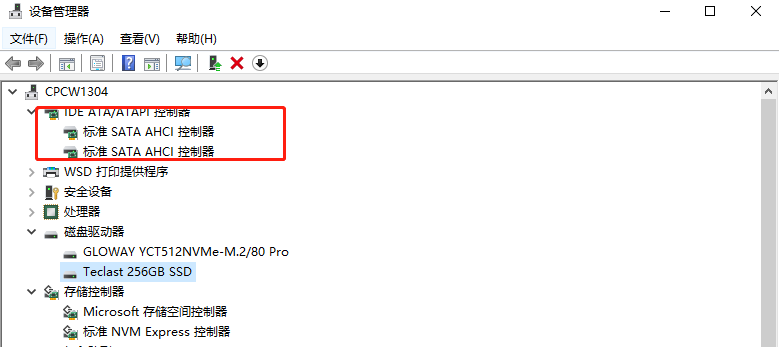
如果没有设置为AHCI,则必须进入主板BIOS并将存储驱动器设置为AHCI模式。
你可以在BIOS设置中找到AHCI选项,通常在高级选项或“SATA操作”或“SATA端口”-SATA配置或存储设置部分。
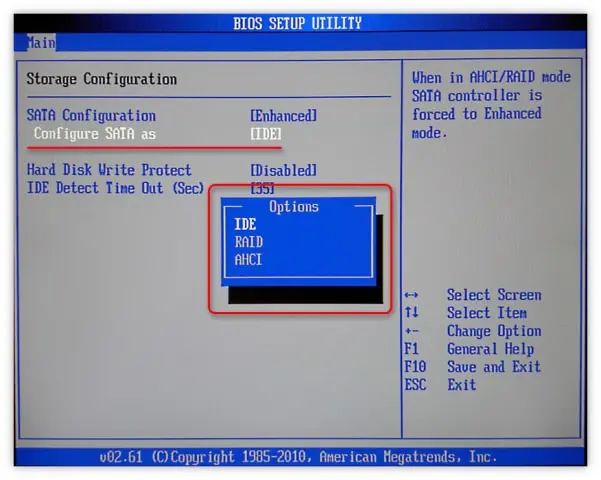
如果此项设置为ATA或RAID模式,请将其更改为AHCI。
04 禁用预读和sysmain
Prefetch负责复制最近打开的文件并将它们存储在磁盘上的连续区域中,以便用户再次访问时快速提供服务。与Prefetch类似,Win7以后的超级预读取也使用空间来加快启动速度。
这些功能在机械硬盘上启用可以提高系统性能,但在SSD中不需要,因为SSD已经足够快,而复制文件在连续区域反而可能破坏SSD主控方案的写入均衡策略。
因此,SSD用户也应将其禁用。通过禁用它,将略微减少计算机的内存消耗,并节省一些宝贵的SSD写入周期。
要禁用Superfetch(又名SysMain),请从搜索栏中打开“服务”,找到名称“SysMain”,右键单击以打开属性,并将启动类型设置为“禁用”。
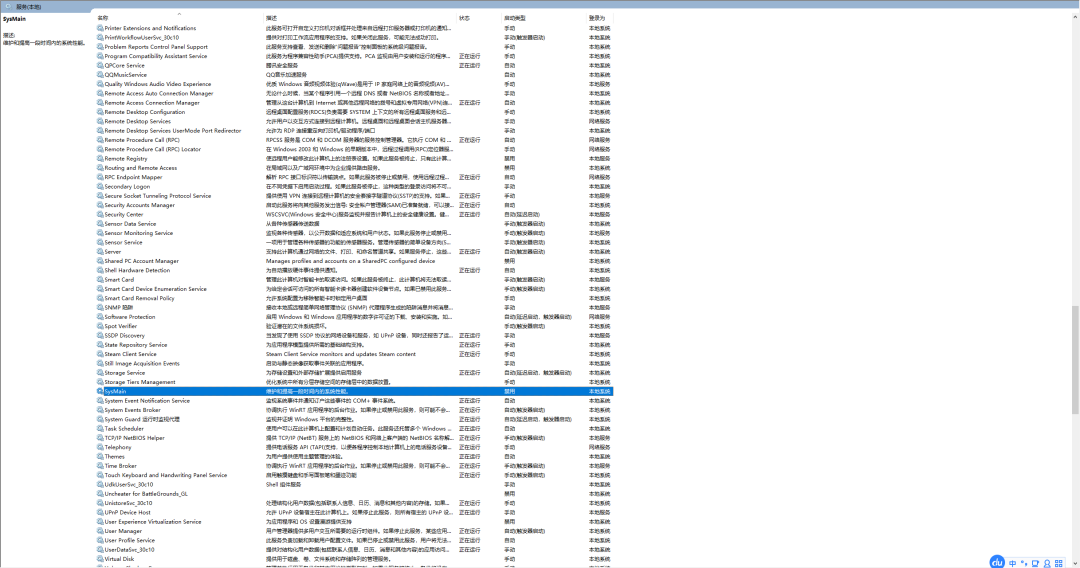
然后从搜索中打开注册表编辑器,然后定位到:“Computer \ HKEY_LOCAL_MACHINE \ SYSTEM \ CurrentControlSet \ Control \ Session Manager \ Memory Management \ PrefetchParameters”,然后双击EnablePrefetcher并将其值设置为“0”。
05 关闭休眠模式
当启用休眠模式时,计算机不会完全关闭:所有运行程序的信息仍然在活动进程中。因此,每次计算机进入休眠状态时,它都会继续向SSD保存数据。
禁用休眠模式不仅可以防止SSD写入,还可以保证SSD的可用容量,因此如果不使用休眠模式,请禁用它。
要禁用休眠模式,要以管理员身份运行CMD,输入powercfg.exe /hibernate off并按Enter键。然后退出命令提示符窗口。
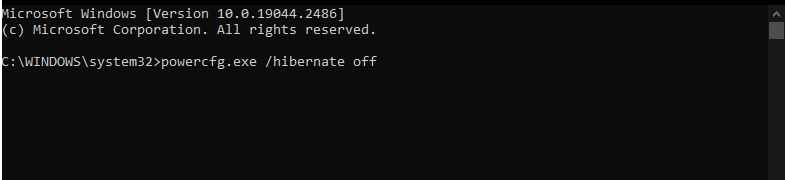
注意:笔记本电脑用户没有必要禁用它。它对笔记本电脑非常有用。
对于台式机,禁用休眠模式可能是有意义的;频繁使用休眠模式会对SSD硬盘产生负面影响,因为深度休眠的使用会导致频繁的重写,并消耗磁盘重写周期。
06 大内存用户日常应用暂时关闭页面缓存
虚拟内存是一种临时使用磁盘容量作为内存的功能,当物理内存不足时就会调用虚拟内存的页面缓存文件。如果拥有足够的内存,即例如32GB或更大,那么在非3A游戏、生产力输出等高负载场景下的日常使用时,可以禁用虚拟内存。
在搜索栏中键入“查看高级系统设置”,然后打开它。
一个“系统属性”对话框将打开,选中的选项卡为“高级选项”。
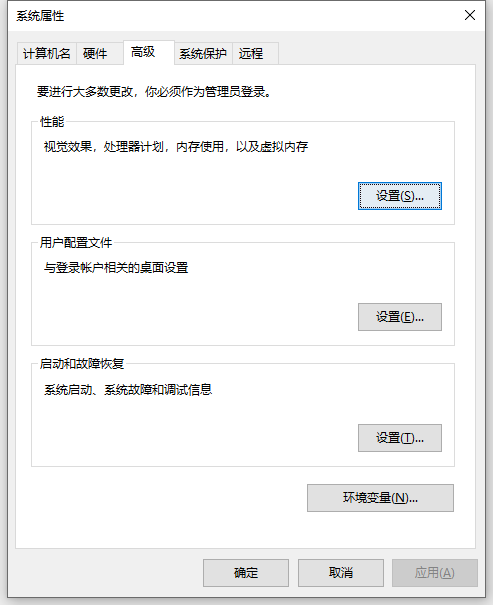
在“高级选项”中,单击“性能”部分中的“设置”按钮。
然后会打开“性能选项”窗口。再次单击“高级”选项卡,选择“虚拟内存”。
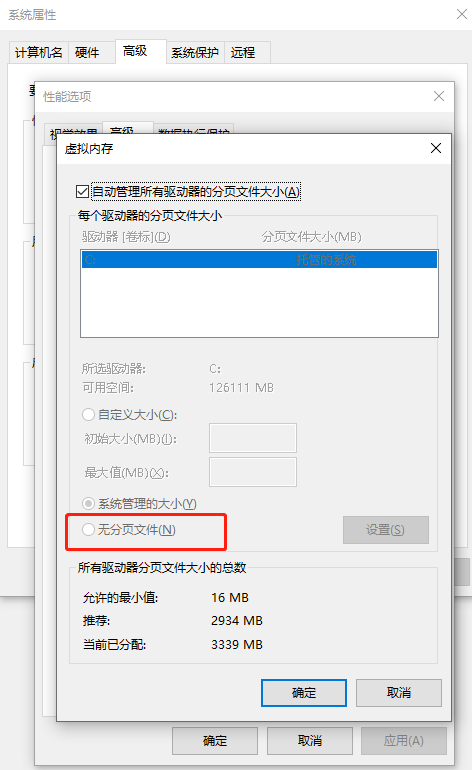
请取消选中“为所有驱动器自动管理分页文件大小”选项,并选择“无分页文件”。
07 其他:还有这些措施可以采用
SSD分区对齐:SSD驱动器的分区必须对齐以提高性能。在对SSD进行4K对齐后,可以明显看到SSD的读写速度和性能得到了极大的改善。
留出足够的空间:如果C盘空间不足,Windows 10将运行缓慢,这也可能影响您的数据读写速度。一般建议将SSD的总容量的至少20%-30%保留为未分配空间。
拥有更多可用或未使用空间可以通过将写入分布在更大的区域中来增加性能,降低触发写放大的机会,从而增加驱动器的寿命。
文章来自钛师父
以上就是关于《SSD还要降?等等党:做好这几招我的固态硬盘还能继续用-固态硬盘吧》的全部内容,本文网址:https://www.7ca.cn/baike/13992.shtml,如对您有帮助可以分享给好友,谢谢。
